
3 cách tải nhạc về iPhone để bạn có thể nghe khi ngoại tuyến
Nghe nhạc mỗi ngày là là sở thích nổi bật, thú vị và mang lại nhiều cảm xúc nhất của mỗi người. Đối với thiết bị iPhone, có rất nhiều ứng dụng và tính năng âm nhạc nhưng bạn phải kết nối internet thì mới có thể sử dụng được. Đó là lúc bạn phải tìm cách tải nhạc về iPhone trước để có thể nghe nhạc ngoài trời.
3 cách tải nhạc về iPhone để bạn có thể nghe nhạc offline
Nếu bạn ở nhà nghe nhạc thì đó không phải là vấn đề nhưng vấn đề ở chỗ là bạn muốn nghe được các bài nhạc yêu thích khi đang ở bên ngoài. Có rất nhiều người mang sở thích nghe nhạc khi tập thể dục, đi bộ, nhảy,…dù họ có không có kết nối hoặc kết nối với 4G, 5G.
Nếu bạn muốn tải các bài nhạc yêu thích để nghe ngoại tuyến thì hãy cùng tìm xem qua 3 cách tải nhạc về iPhone nhé.
1. Cách tải nhạc về máy iPhone từ Apple Music
Nếu bạn có trả phí hàng tháng cho Apple Music thì bạn có thể tải xuống các bài hát khác nhau để phát lên khi sử dụng ngoại tuyến. Lưu ý rằng là bạn cần phải có kết nối online trước để tải xuống.
Sau khi tải xuống thành công, bạn có thể chuyển sang chế ngoại tuyến và thưởng thức âm nhạc. Cách tải nhạc về iPhone qua Apple Music, bạn hãy làm theo các bước sau:
- Mở ứng dụng Apple Music.
- Chạm vào “Tìm kiếm” và gõ tên bài nhạc bạn muốn tải, sau đó tìm bài hát khi danh mục hiện lên.
- Bấm vào dấu “+” ở bên phải vào bài hát mà bạn muốn. Nếu dấu “+” chuyển sang thành biểu tượng đám mây, hãy nhấn vào đó để kích hoạt tải xuống.
Qua đó, với dịch vụ đăng ký Apple Music hàng tháng, bạn có thể nghe các bài nhạc yêu thích và vô cùng chất lượng.
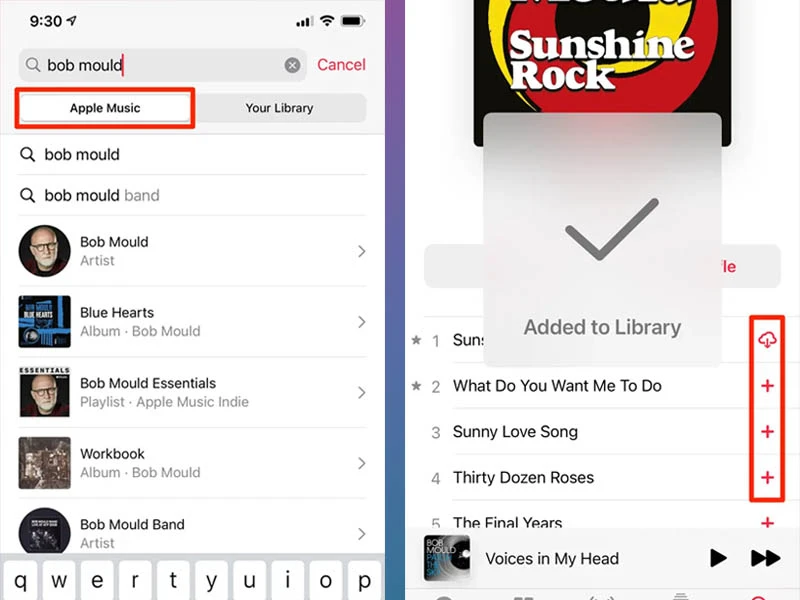
Cách tải nhạc về iPhone bằng ứng dụng Apple Music
2. Cách tải nhạc về iPhone miễn phí từ SoundCloud
Một cách tải nhạc về iPhone miễn phí cho bạn đó sử dụng SoundCloud. Trước hết, ứng dụng này không phải là tải nhạc hoàn toàn mà là thả like vào bài nhạc bạn yêu thích. Các bài hát sẽ tự động lưu vào thư viện của bạn và có thể tạo các danh sách âm nhạc riêng biệt.
Điều chú ý hơn đó là khi bạn nghe nhiều bài nhạc trực tuyến và chuyển sang ngoại tuyến, ứng dụng vẫn cho phép bạn nghe nhạc liên tục mà không gây nhiều vấn đề gì. Tuy nhiên, qua nhiều ngày không kết nối internet thì ứng dụng sẽ dừng phát và bạn không thể nghe được các bài nữa.
Vì thế, bạn nên nghe ngoại tuyến từ 3-4 ngày, sau đó kết nối lại trực tuyến để có thể tiếp tục nghe nhạc.
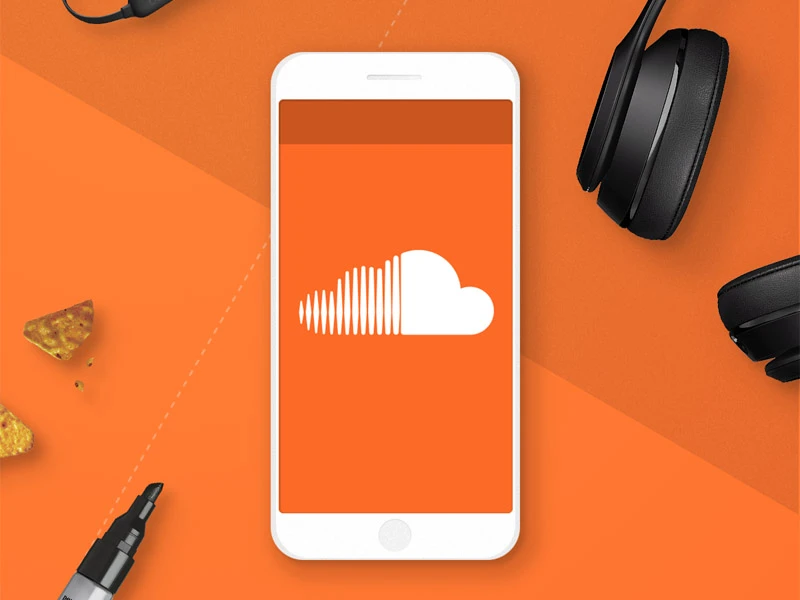
SoundCloud là ứng dụng kết nối âm nhạc với nhiều người
Cách tải nhạc về iPhone bằng SoundCloud qua các bước sau:
- Tải ứng dụng và mở SoundCloud lên.
- Vào mục tìm kiếm, gõ tên bài hát bạn muốn nghe. Sau đó ứng dụng sẽ hiện lên một loạt danh sách bài hát bạn tìm kiếm và các bài hát liên quan.
- Chọn bài hát để nghe và bấm vào hình Trái tim để lưu lại trong thư viện của bạn.
- Mỗi lần bạn muốn nghe chỉ cần vào biểu tượng Kệ sách ở phía cùng góc bên phải, chọn Liked Tracks. Bên trong sẽ chứa các bài hát mà bạn đã Thả tim.
Lưu ý một điều, ứng dụng này sẽ không cho phép bạn nghe một số bài hát yêu thích vì lý do bạn đang ở đất nước hay khu vực khác. Bên cạnh đó, SoundCloud chỉ cho phép bạn nghe một số bài hát không bị dính bản quyền. Kể cả một số bài hát đã được tu sửa lại để ít bị dính bản quyền hơn.
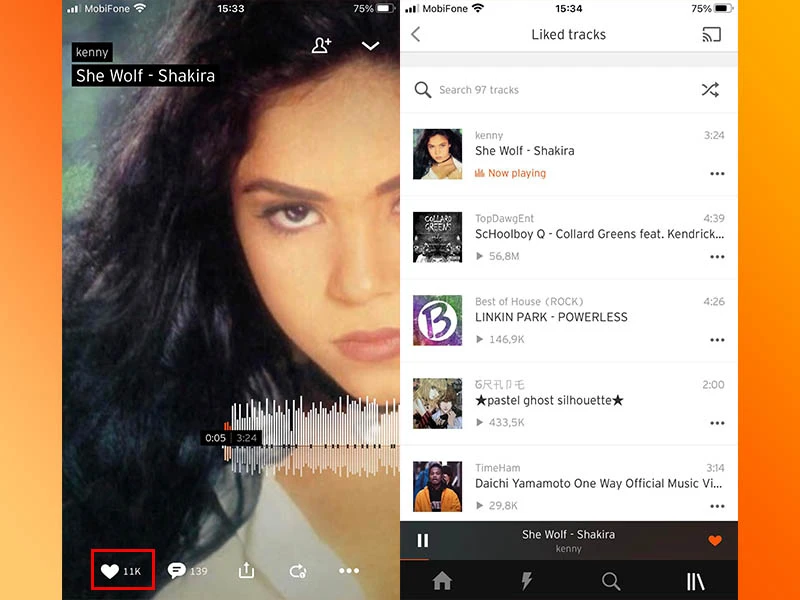
Cách tải nhạc về iPhone qua ứng dụng SoundCloud
3. Hướng dẫn tải nhạc về iPhone qua Documents
Documents là một ứng dụng miễn phí, cho phép bạn truy cập các thông tin, tài liệu, ảnh, các tập tin - tệp,…Nói chung là lưu trữ các thông tin bên ngoài để bạn có thể tải về. Document quản lý các tệp vô cùng mạnh mẽ và hoạt động rất tuyệt vời trong việc tải xuống các bài hát và video cho iPhone.
Cách tải nhạc về iPhone qua ứng dụng Documents bạn cần làm theo các bước sau:
- Tải xuống và mở ứng dụng Documents
- Nhấn vào biểu tượng la bàn ở phía dưới cùng bên phải (Browser / Trình duyệt). Tiếp theo, bạn hãy tìm một website chuyên tải nhạc.
- Tìm kiếm bài hát muốn và tải về.
- Trước khi Lưu tập tin, ứng dụng sẽ cho phép bạn đổi tên, lưu vào thư mục bạn muốn để có thể dễ dàng nhận biết.
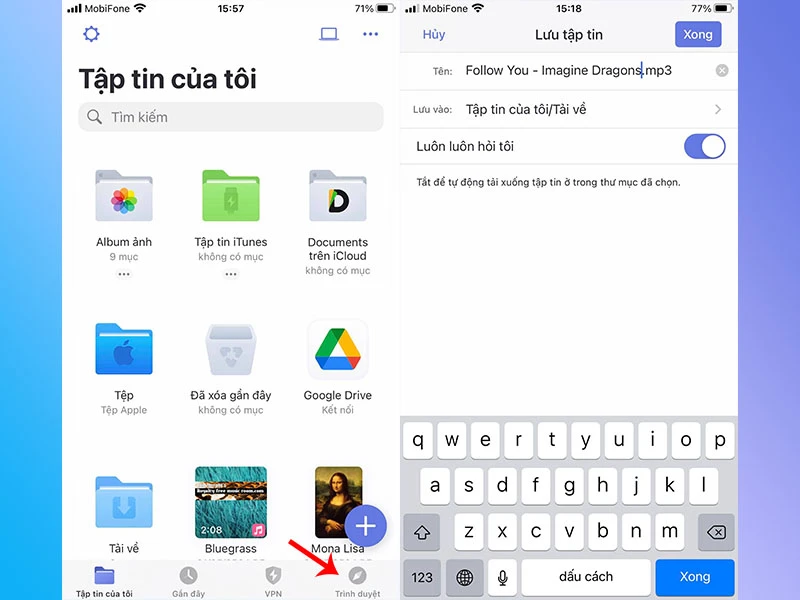
Documents giúp bạn tải nhạc trên trình duyệt và kiểm soát tập tin tốt hơn
Qua các bước trên, bạn có thể tải bất cứ bài hát nào vào ứng dụng Document. Ngoài ra, nó cũng giúp bạn lưu lại trình duyệt mà bạn đã tải nhạc và bạn có thể xóa bất cứ lúc nào mà bạn muốn.
Đó là 3 cách tải nhạc về iPhone mà bạn có thể áp dụng khi sử dụng ngoại tuyến. Bạn nghĩ sao về bài viết này? Hãy để lại phần bình luận bên dưới cho chúng mình biết nhé. Cảm ơn đã đọc qua bài viết và chúc các bạn có một ngày cuối tuần vui vẻ.
Xem thêm:
- 8 cách chụp màn hình máy tính đơn giản, vô cùng chất lượng
- 3 cách tìm kiếm ảnh gốc trên mạng xã hội để tải về vô cùng dễ dàng
- 3 cách để thay đổi hình nền iPhone đẹp và đúng kích thước
Viện Di Động
Link nội dung: https://galileo.edu.vn/3-cach-tai-nhac-ve-iphone-de-ban-co-the-nghe-khi-ngoai-tuyen-a13937.html